win10插上hdmi显示器没反应修复方法 win10连接HDMI显示器无信号怎么办
更新时间:2024-04-10 13:59:28作者:jiang
当我们在使用Win10系统连接HDMI显示器时,有时候可能会遇到显示器没有反应或者无信号的情况,这种问题可能会导致我们无法正常使用显示器,影响我们的工作和生活。需要及时找到解决方法,来修复这个问题。在下面我们将介绍一些Win10连接HDMI显示器无信号的解决方法,希望能帮助大家顺利解决这一问题。
具体方法:
1、检查电脑接口、连接线、外部显示器是否存在硬件问题,如果没有问题进行下一步;
2、打开控制面板,点击<硬件和声音>;
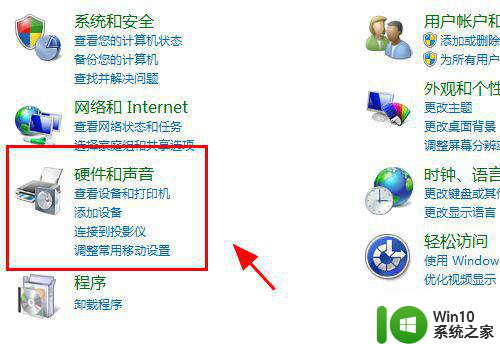
3、在硬件管理中,点击<设备管理器>;
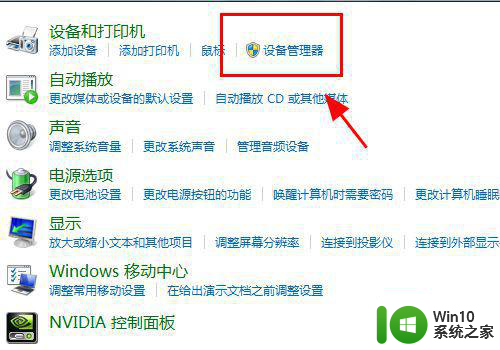
4、查看电脑的<监视器>选项,是否有你的硬件,如果没有还需要重新检查硬件的安装;
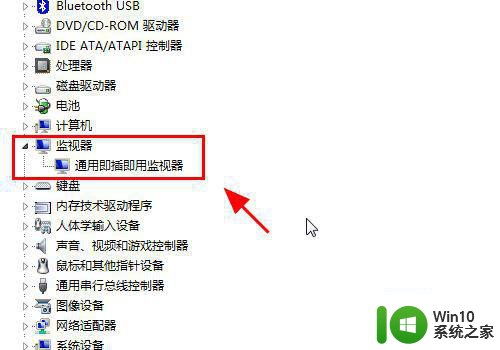
5、返回硬件和声音中,点击连接到外部显示器;
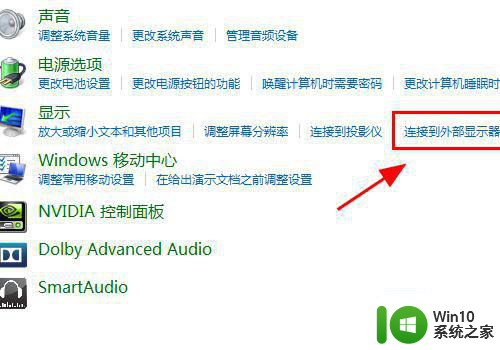
6、在显示器控制中心点击<高级设置>;
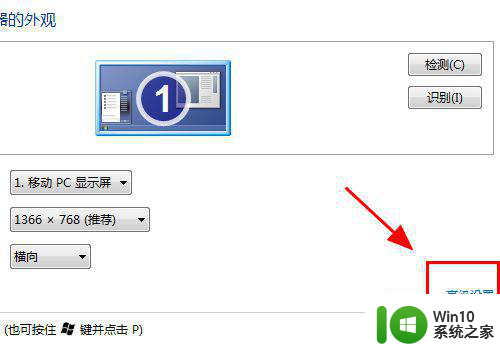
7、弹出监视器高级设置对话框,点击<属性>;
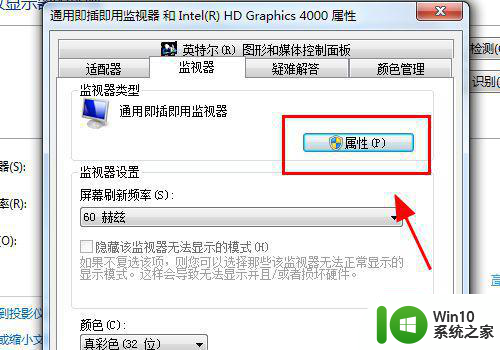
8、属性面板中进行<更新驱动程序>或者<卸载>重新安装;
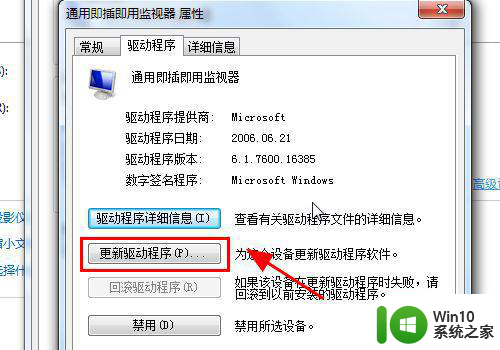
9、返回属性面板,调整刷新率保持和你外部显示器一致的刷新率;
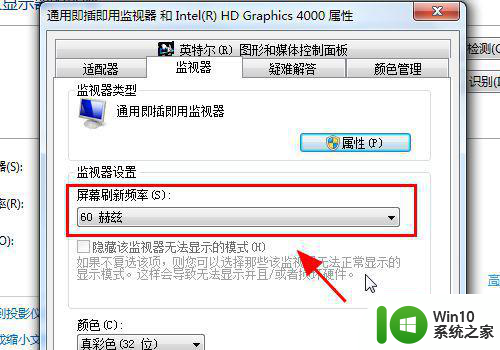
10、按电脑键盘的win+P按键,弹出显示器模式对话框,选择<复制>或<扩展>,完成,连接HDMI显示器正常显示;
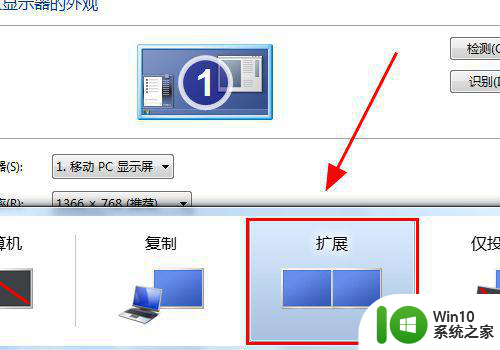
以上就是win10插上hdmi显示器没反应修复方法的全部内容,碰到同样情况的朋友们赶紧参照小编的方法来处理吧,希望能够对大家有所帮助。
win10插上hdmi显示器没反应修复方法 win10连接HDMI显示器无信号怎么办相关教程
- 笔记本win10系统接hdmi显示器没声音怎么办 笔记本win10系统连接hdmi显示器无音频输出解决方法
- 笔记本电脑win10 hdmi连接电视没反应怎么修复 笔记本电脑win10通过HDMI连接电视无法显示画面如何解决
- 笔记本win10电脑hdmi连接电视没反应解决方法 win10笔记本连接电视HDMI无信号怎么办
- win10笔记本vga外接显示器没反应解决方法 win10笔记本连接vga显示器没信号怎么办
- win10无法连接显示器的修复方法 win10电脑连接显示器无信号怎么办
- win10无法外接显示器解决方法 win10外接显示器无信号怎么办
- win10笔记本hdmi连接电视没反应如何解决 win10笔记本hdmi连接电视无信号怎么排除故障
- Win10电脑HDMI输出无声音怎么办 Win10电脑连接HDMI显示器没有声音怎么解决
- win10连接投影仪没有反应修复方法 win10连接hdmi投影仪没反应怎么办
- win10插上手柄没有反应修复方法 win10连接手柄没反应怎么办
- win10用电视当显示器有没有办法调用扬声器 Win10 HDMI线连接电视后声音没有输出怎么设置
- 联想win10系统插入hdmi无法投屏怎么解决 联想win10系统HDMI接口连接电视无信号怎么办
- 蜘蛛侠:暗影之网win10无法运行解决方法 蜘蛛侠暗影之网win10闪退解决方法
- win10玩只狼:影逝二度游戏卡顿什么原因 win10玩只狼:影逝二度游戏卡顿的处理方法 win10只狼影逝二度游戏卡顿解决方法
- 《极品飞车13:变速》win10无法启动解决方法 极品飞车13变速win10闪退解决方法
- win10桌面图标设置没有权限访问如何处理 Win10桌面图标权限访问被拒绝怎么办
win10系统教程推荐
- 1 蜘蛛侠:暗影之网win10无法运行解决方法 蜘蛛侠暗影之网win10闪退解决方法
- 2 win10桌面图标设置没有权限访问如何处理 Win10桌面图标权限访问被拒绝怎么办
- 3 win10关闭个人信息收集的最佳方法 如何在win10中关闭个人信息收集
- 4 英雄联盟win10无法初始化图像设备怎么办 英雄联盟win10启动黑屏怎么解决
- 5 win10需要来自system权限才能删除解决方法 Win10删除文件需要管理员权限解决方法
- 6 win10电脑查看激活密码的快捷方法 win10电脑激活密码查看方法
- 7 win10平板模式怎么切换电脑模式快捷键 win10平板模式如何切换至电脑模式
- 8 win10 usb无法识别鼠标无法操作如何修复 Win10 USB接口无法识别鼠标怎么办
- 9 笔记本电脑win10更新后开机黑屏很久才有画面如何修复 win10更新后笔记本电脑开机黑屏怎么办
- 10 电脑w10设备管理器里没有蓝牙怎么办 电脑w10蓝牙设备管理器找不到
win10系统推荐
- 1 番茄家园ghost win10 32位旗舰破解版v2023.12
- 2 索尼笔记本ghost win10 64位原版正式版v2023.12
- 3 系统之家ghost win10 64位u盘家庭版v2023.12
- 4 电脑公司ghost win10 64位官方破解版v2023.12
- 5 系统之家windows10 64位原版安装版v2023.12
- 6 深度技术ghost win10 64位极速稳定版v2023.12
- 7 雨林木风ghost win10 64位专业旗舰版v2023.12
- 8 电脑公司ghost win10 32位正式装机版v2023.12
- 9 系统之家ghost win10 64位专业版原版下载v2023.12
- 10 深度技术ghost win10 32位最新旗舰版v2023.11